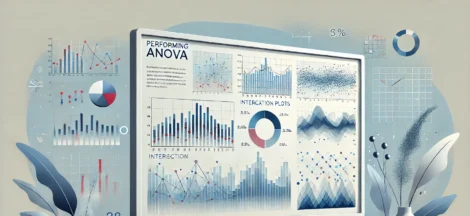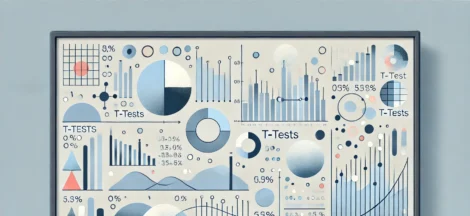Neste post, vamos explorar como instalar o Jamovi, um software de análise estatística intuitivo e gratuito. O Jamovi oferece uma interface amigável que facilita a realização de análises de dados sem a necessidade de conhecimento avançado em programação. Vamos passar pelo processo de instalação e configuração do Jamovi para que você possa começar a utilizar esta ferramenta essencial.
Sumário
Por que Usar o Jamovi?
O Jamovi é amplamente utilizado por pesquisadores, estudantes e profissionais de diversas áreas devido à sua interface intuitiva e à sua integração com o R, que permite realizar análises estatísticas robustas de maneira acessível. Ele oferece uma variedade de funções estatísticas, suporte a gráficos interativos e a capacidade de criar relatórios dinâmicos, tornando-o uma excelente escolha para análises de dados. Instalar o Jamovi é simples, veja a seguir um passo a passo.
Download do Jamovi
O primeiro passo é fazer o download para instalar o Jamovi em seu computador. Para isso você deve visitar o site oficial do programa. Você pode encontrar o Jamovi para download aqui: Site Oficial do Jamovi
Uma dica importante: Nunca baixe de outros sites, que não seja esse oficial. Evite instalar softwares de origem desconhecida.
Selecione a opção do Jamovi para Desktop
O primeiro passo para fazer o download é selecionar a opção do Jamovi para Desktop. O jamovi tem uma opção de cloud, que ainda é gratuita. Ainda não se sabe se essa função permanecerá, pois envolvem gastos operacionais que podem inviabilizar manter o projeto.
Nesse curso nós vamos utilizar a opção para desktop, logo escolha a opção conforme mostrado na imagem abaixo por uma seta vermelha.
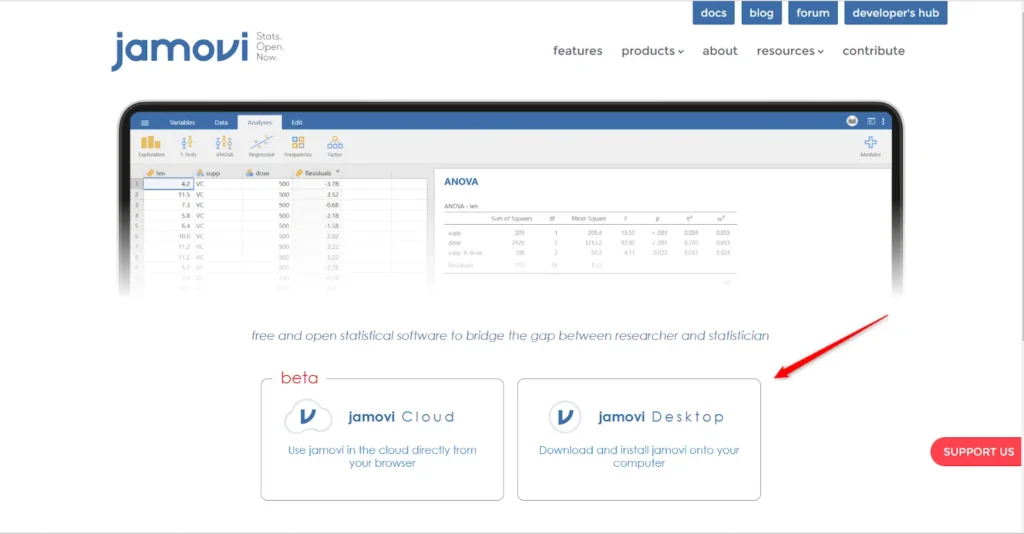
Faça o download do Jamovi de seu sistema
Nessa etapa você deve fazer o download do Jamovi correspondente ao seu sistema operacional. No meu caso eu estou utilizando o windows, logo devo baixar o Jamovi para esse sistema. Você pode observar na imagem abaixo que o site do Jamovi já identificou qual sistema operacional estou usando e destacou para mim.
Caso a opção esteja condizente com o seu sistema operacional, prossiga com o download normalmente. Caso você esteja utilizando outro sistema operacional, basta você rolar um pouco a tela para poder ver as demais opções de outros sistemas operacionais. Veja na imagem abaixo um exemplo.
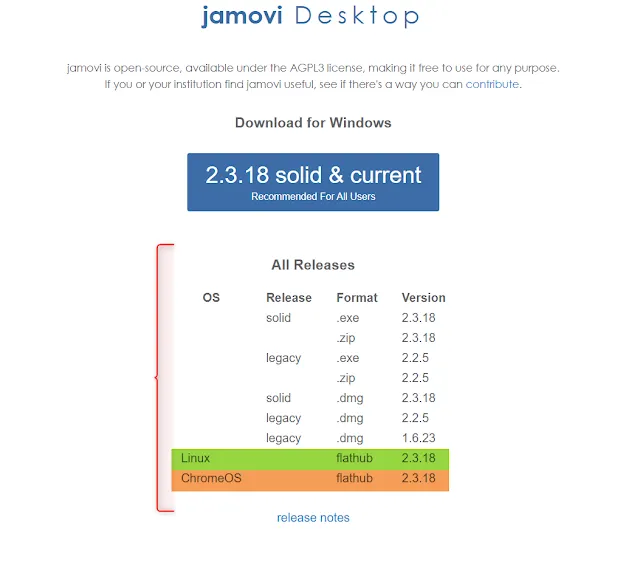
Instalando o Jamovi no Linux
Para instalar o Jamovi no Linux, siga as instruções específicas para a sua distribuição:
Instalar o Jamovi em Debian:
sudo apt-get install gdebi-core
wget https://www.jamovi.org/downloads/jamovi_1.6.23_amd64.deb
sudo gdebi jamovi_1.6.23_amd64.debInstalar o Jamovi no Fedora:
wget https://www.jamovi.org/downloads/jamovi-1.6.23.x86_64.rpm
sudo dnf install jamovi-1.6.23.x86_64.rpmConfigurando o Jamovi
Configurando o Jamovi para a Primeira Utilização
- Abrindo o Jamovi: Após instalar o Jamovi, abra o Jamovi clicando no ícone do programa no seu desktop ou na pasta de aplicativos.
- Selecionando o Idioma: O Jamovi pode ser utilizado em diversos idiomas. Para mudar o idioma, vá em “File” > “Options” > “Language” e selecione o idioma desejado.
- Definindo o Diretório de Trabalho: Configure o diretório onde seus projetos serão salvos. Vá em “File” > “Options” > “Workspace” e defina o caminho desejado.
Instalando Módulos Adicionais
O Jamovi permite a instalação de módulos adicionais para expandir suas funcionalidades:
- Vá em “Modules” > “Jamovi Library”.
- Navegue pelos módulos disponíveis e clique em “Install” para adicionar os módulos de seu interesse, como
Rj(para usar R dentro do Jamovi) oujAMM(para análises de média).
Realizando Análises no Jamovi
Criando um Novo Projeto
- Carregar Dados: Clique em “Open” e selecione o arquivo de dados que você deseja analisar. O Jamovi suporta diversos formatos de arquivo, incluindo CSV, XLSX e SAV (SPSS).
- Visualizar Dados: Após carregar o arquivo, seus dados serão exibidos na tabela principal. Você pode editar os dados diretamente nessa tabela.
Executando Análises Estatísticas
- Análises Descritivas: Para realizar análises descritivas, vá em “Analyses” > “Exploration” > “Descriptives”. Arraste as variáveis desejadas para as caixas “Variables” e “Split by” conforme necessário.
- Testes Estatísticos: Para executar testes estatísticos, vá em “Analyses” > “T-Tests” ou “ANOVA”, dependendo do teste que deseja realizar. Configure as variáveis de acordo com o tipo de análise.
Criando Gráficos
- Gráficos Simples: Vá em “Analyses” > “Exploration” > “Descriptives” e selecione a aba “Plots”. Escolha o tipo de gráfico que deseja criar (histograma, boxplot, etc.).
- Gráficos Avançados: Utilize o módulo
ggplot2(se instalado) para criar gráficos personalizados. Vá em “Modules” > “Rj” > “ggplot2” e escreva o código R para gerar o gráfico.
Usando Relatórios no Jamovi
O Jamovi facilita a criação de relatórios dinâmicos:
- Adicionar Tabelas e Gráficos: As análises realizadas são automaticamente adicionadas ao relatório no lado direito da tela.
- Exportar Relatório: Para exportar o relatório, clique em “File” > “Export” e escolha o formato desejado (HTML, PDF, DOCX).
Links Úteis e Mais Conteúdo
Após instalar o Jamovi você pode explorar mais informações sobre como utilizar o Jamovi para análise de dados, confira outros conteúdos no meu blog:
- Descrição de Variáveis no Jamovi
- Salvar e Exportar Dados no Jamovi
- Diferença entre SPSS e Jamovi
- Variável Categórica no Jamovi
- Estatística Descritiva no Jamovi
Instalar o Jamovi
A instalação do Jamovi é outro processo muito simples. Após você fazer o download basta dar dois cliques no arquivo que você acabou de baixar e clicar em próximo.
Existe a possibilidade de você selecionar outro diretório para instalar o Jamovi. Caso você sempre instale os programas no mesmo diretório, não se preocupe com isso e apenas clique em próximo.
Parabéns! Agora você tem o Jamovi instalado em seu computador e pode começar a fazer o uso e dar seus primeiros passos. Agora você irá precisar abrir um conjunto de dados e começar a fazer suas primeiras análises estatísticas.
Considerações Finais
Espero que este guia tenha sido útil para aprender como instalar o Jamovi para análise de dados. A prática é essencial para dominar essas técnicas, então encorajo você a explorar e personalizar o Jamovi de acordo com suas necessidades.
Junte-se à nossa comunidade no Twitter e inscreva-se no nosso canal do YouTube para acessar mais tutoriais, dicas e recursos. Continue praticando e explorando novas maneiras de usar o Jamovi, e fique atento para mais guias e tutoriais que compartilharemos.